Kaip perkelti failus iš „Windows“ į „iPhone“ arba „iPad“

Norite sužinoti, kaip perkelti failus iš „Windows“ į „iPhone“ arba „iPad“ įrenginius? Šis išsamus gidas padeda jums tai padaryti be vargo.
Jei naudojate internetinę kamerą bendraudami su žmonėmis naudodami „Zoom“, tikrai norite, kad žmonės jus gerai matytų. Yra daug veiksnių, turinčių įtakos geram žiniatinklio kameros sklaidos kanalui, įskaitant tinkamą internetinę kamerą ir interneto ryšį. Kitas svarbus veiksnys yra geras apšvietimas, nes be jo jūsų žiniatinklio kameros sklaidos kanalas gali atrodyti išblukęs, užtemdytas arba per tamsus, kad jį matytumėte.
Dauguma internetinių kamerų turi tam tikrą automatinio apšvietimo lygio reguliavimo lygį, kuris padeda reguliuoti natūralų apšvietimą visą dieną. Tačiau kai kuriais atvejais šis automatinis koregavimas neveikia patikimai arba nėra pakankamai toli, todėl internetinės kameros vaizdo įrašas gali atrodyti per tamsus. Pagal numatytuosius nustatymus mastelio keitimas netaiko jokių papildomų apšvietimo lygio koregavimų, be to, ką jūsų internetinė kamera atlieka automatiškai.
Kad galėtumėte konfigūruoti „Zoom“ silpno apšvietimo reguliavimo nustatymą, turite pereiti į „Zoom“ nustatymus. Norėdami tai padaryti, spustelėkite savo vartotojo piktogramą viršutiniame dešiniajame kampe, tada spustelėkite „Nustatymai“.
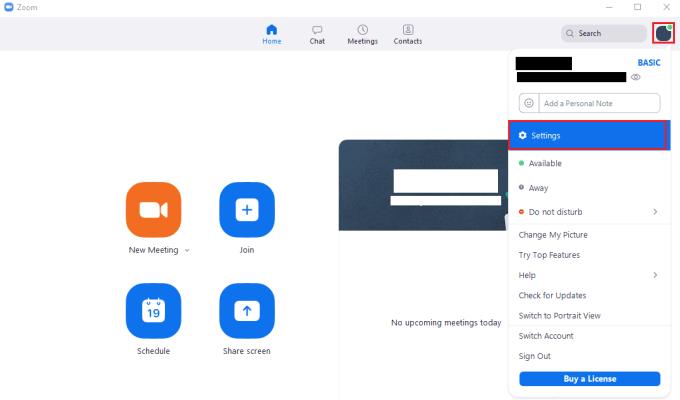
Norėdami pasiekti „Zoom“ nustatymus, spustelėkite savo vartotojo piktogramą, tada išskleidžiamajame meniu spustelėkite „Nustatymai“.
Nustatymuose pereikite į skirtuką „Vaizdo įrašas“. Tada turite rasti nustatymą „Koreguoti esant silpnam apšvietimui“ ir pažymėti žymimąjį laukelį. Įjungus silpno apšvietimo reguliavimą, mastelio keitimas pagal numatytuosius nustatymus naudoja automatinį reguliavimą, tačiau galite pasirinkti jo nepaisyti, jei automatinis nustatymas neduoda norimų rezultatų, išskleidžiamajame laukelyje pasirinkę „Rankinis“.
Jei pasirinkote rankinį apšvietimo lygio reguliavimą, reguliuokite slankiklį į kairę ir į dešinę, kad sumažintumėte arba padidintumėte silpno apšvietimo lygį. Vaizdo įrašo nustatymų puslapio viršuje esančiame laukelyje galite matyti savo internetinės kameros vaizdo išvesties peržiūrą su prasto apšvietimo lygio koregavimais, taikomais realiuoju laiku.
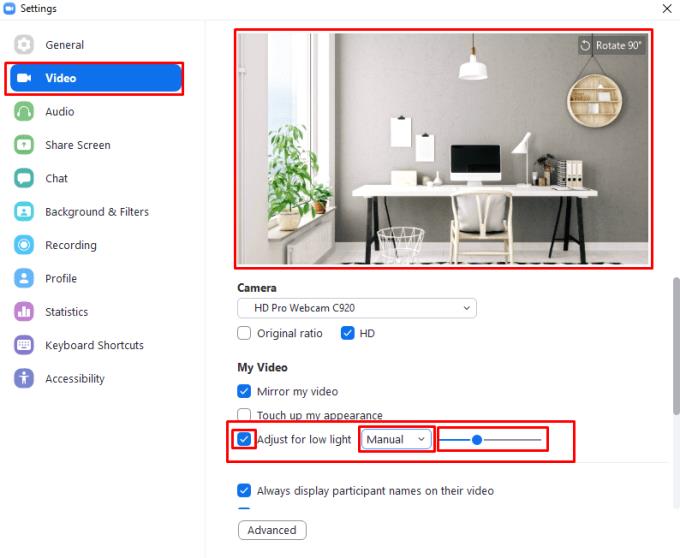
Nustatymų skirtuke „Vaizdo įrašas“ pažymėkite žymimąjį laukelį „Koreguoti esant silpnam apšvietimui“, tada pasirinkite „Automatinis“ arba „Rankinis“ koregavimas.
Norite sužinoti, kaip perkelti failus iš „Windows“ į „iPhone“ arba „iPad“ įrenginius? Šis išsamus gidas padeda jums tai padaryti be vargo.
Konfigūruodami tamsų režimą Android, gausite akims malonesnę temą. Jei turite žiūrėti į telefoną tamsioje aplinkoje, greičiausiai jums reikia nuo jo nusukti akis, nes šviesus režimas vargina. Naudodami tamsų režimą „Opera“ naršyklėje Android sutaupysite energijos ir sužinosite, kaip sukonfigūruoti tamsų režimą.
Išvalykite adresų juostos URL istoriją „Firefox“ ir išlaikykite savo sesijas privačias, sekdami šiuos greitus ir paprastus veiksmus.
Pasidžiaukite savo „Zoom“ susitikimais su keliomis linksmomis filtrų galimybėmis. Pridėkite aureolę arba atrodite kaip vienaragis per savo „Zoom“ susitikimus su šiais juokingais filtrais.
Kai išgirsite žodį slapukai, galbūt pagalvosite apie šokoladinius sausainius. Bet yra ir tokių, kuriuos rasite naršyklėse, padedančių jums sklandžiai naršyti. Šiame straipsnyje sužinosite, kaip sukonfigūruoti slapukų nuostatas Opera naršyklėje Android.
Kaip įjungti skelbimų blokatorių jūsų Android įrenginyje ir maksimaliai išnaudoti invazinių skelbimų parinktį Kiwi naršyklėje.
Žinodami, kaip pakeisti „Facebook“ privatumo nustatymus telefone ar planšetėje, lengviau valdysite savo paskyrą.
Ieškoti tinkamos kortelės kišenėje ar piniginėje gali būti tikras iššūkis. Pastaraisiais metais daugelis įmonių kūrė ir pristatė bekontaktės mokėjimo sprendimus.
Daugelis naujienų straipsnių minimi „tamsusis internetas“, tačiau labai mažai tikrai kalba apie tai, kaip jį pasiekti. Tai daugiausia dėl to, kad daugelis svetainių ten talpina neteisėtą turinį.
Jei USB garsai kyla be jokios priežasties, yra keli metodai, kuriuos galite naudoti, kad atsikratytumėte šio fantominio atjungto įrenginio garso.







